2018年の自宅録画サーバー環境
(2019年03月25日追記)CentOS 7.4上に「EPGStation + Plex」をPLEX社製TVチューナーで組み立てました。2019年はこれで解決。 2019年の自宅録画サーバー環境
(2018年10月13日追記)CentOS 7.4上に「Chinachu γ + Plex」をPLEX社製TVチューナーで組み立てました。2018年10月現在組み立て可能なコスパの高い録画サーバーです。 2018年版最適化「chinachu + plex + PX-Q3PE4」on CentOS 7.4
(2018年8月1日追記)CentOS 7.4上に「Chinachu γ + Plex」をインストールしたら、最高の録画サーバーができました。 2018年版 CentOS 7.4「Chinachu γ + Plex」の構築ポイント 当面、CentOS 7.5も第8世代CPUも使えないので、もう少し待ちましょう。
(2018年6月20日追記)Chinachu γ + Plexを使うために最適化した録画トランスコード用シェルスクリプトを公開しました。 このスクリプトを使ってトランスコードすると、Plex Media Serverが快適に使えます。 2018年版「Chinachu γ + Plex」用シェルスクリプト
(2018年5月3日追記) Chinachu γ + Plex のハードウェア情報を公開しました。 2018年版「Chinachu γ + Plex」サーバーのハードウェア(2)
2017年まで、
(1)TVRock(Windows10)、
(2)Anime Locker(CentOS7)、
(3)Chinachu γ(CentOS7)
の3種類のTV録画サーバーを運用していた。それぞれにできることできないことがあり、3種類4台の録画サーバーの併用をしていた。
しかし、
3種類の録画サーバーソフトの機能を超える自宅録画サーバー環境
を2018年1月4日に完成し、現在順調に稼働している。
そのサーバーが、
「Chinachu γ + Plex Media Server on CentOS 7」
すべてがフリーソフトとして提供されており、非常に安定して稼働する。
(クライアント側で使うPlexアプリは有料だが、ブラウザを使う限りは無料。)
Windows10上のChromeブラウザで、録画リストを表示したのが、以下の画面。
Windows10上のPlexアプリで表示したのが、以下の画面。
有料ソフトであるAnime Lockerを録画サーバーとして完全に超えている。
「今までお世話になったAnime Locker、さようなら」
2018年1月6日に、2台稼働していたAnime Lockerは停止し、今追加のChinachu γ + Plex Media Server(以降、「Chinachu γ + Plex」と略す)に作り変える。
Chinachu γ + Plex とは
インターネットを検索すると、2016年頃に既にこの組み合わせで使っている人がいた。
ただし、MPEG2-TSファイルをそのままPlex Media Serverで扱っているようなので、けっこう重たい。
今回のアドバンテージは、高速でmp4に変換することで、非常に操作が軽くなっていることだろう。
簡単にいうと、Chinachu γ + Plex とは、
「ChinachuのTV録画機能を連結した、Plex Media Server」
こう書くと、それほど大したことはないような気もするが、その使い勝手、その安定性は今までにない。
私が使っていて、特にすぐれていると思う点は、以下の通りである。
(1)録画した番組は、1時間番組であれば、終了後10分で再生可能である。(Intel QSVのおかげ)
(2)録画の再生は、Windows、Mac、iPhone、Androidのブラウザだけでなく、それぞれの専用アプリでできる。
(3)リモートで使用しても、再生が安定している。
(4)30秒送りや任意のポイントでの再生もできる。
家にいても、電車でもオフィスでも、つまりどこにいても、すぐに再生ができ、非常に安定して使えている。
Chinachu γ + Plexの構成
このシステムは、1台のサーバーで実現している。
Chinachu γで作成したMPEG2-TSファイルをIntel QSVを使って、高速で圧縮を行い、MPEG-4にエンコードする。このMPEG-4のファイルをPlex Media Serverの機能を使って再生する。
ソフトウェアの構成は、以下の通りである。
サーバー側
(1)Mirakurun
(2)Chinachu γ
(3)ffmpeg(Intel QSV対応バージョン)
(4)Plex Media Server
クライアント側
ブラウザ、
あるいはPlexアプリ(Windows、Mac、iPhone、Android他多数)
今までの自宅録画サーバーの課題
今まで使用してきた自宅録画サーバー3種類の課題を以下にまとめた。
| サーバーソフト | mp4エンコード | OS | コスト | 課題 |
|---|---|---|---|---|
| TVRock | A's Video Converter | Windows 10 | 無料 | 自宅外からアクセスする機能はない。 インストールに時間がかかる。 開発が終了しているため、 トラブルや拡張に対応できない。 |
| Anime Locker | ffmpeg libx264 | CentOS 7 | 有料 7757円(税込) 2018年1月15日現在 | 有料である。 アニメ録画用なので、 自動録画のルール設定機能が弱い。 エンコードが録画時間と同程度かかるため、 1日10ファイル以上の録画は難しい。 |
| Chinachu γ | ffmpeg libx264 | CentOS 7 | 無料 | TSファイルのリアルタイムトランスコードで 再生するため、30秒送りや任意の位置からの再生ができない。 (2018年4月11日追記)現時点では、再生に問題はない。 任意の位置でも再生できる。 TSファイルのサイズによる容量圧迫と 再生UIの使い勝手以外は、問題ない。 |
Anime Lockerは、非常に便利で使っていたが、ルールの記述が弱く、エンコードに非常に時間がかかるため、使い勝手は良くなかった。しかも有料である。
Chinachu γは、非常に安定しているし、ルールの記述も強力で、自宅録画サーバーに最適だが、エンコードなしのTSファイルの保存と再生には無理がある。また、自宅外での再生に関しても使えるレベルには達していなかった。
今回は、Intel QSVによる高速なエンコードと、強力な再生環境であるPlex Media Serverを組み合わせることにより、完璧な自宅録画サーバーを構築することができた。
Plex Media Serverの使い方
現在の利用方法は、
自宅のリビングルームでは、Windows10のChromeブラウザでの再生、
ベッドルームでは、Androidタブレットでの再生、
自宅外では、iPhoneのPlexアプリでの再生が主である。
上記でファイルを選択し、以下のような再生画面になる。
ついでに、今まで録画した映画のファイルをWindow10のPlexアプリで表示すると以下のようになる。
なかなか見てくれもいい。
関連記事
コメント2件
Plex Media Serverの機能を使っているだけです。映画を録画したら、メニューからMatchを選んで、映画を検索します。Matchしない場合は、googleで検索して、映画の英語タイトルを調べて、検索すれば、Matchします。日本語のポスターを入れたい場合は、googleで映画のタイトルで検索して、画像を選択すると、映画のポスターがでてきますから、保存してください。その後、Plex Media Serverの編集ーポスターで画像を入れ替えられます。

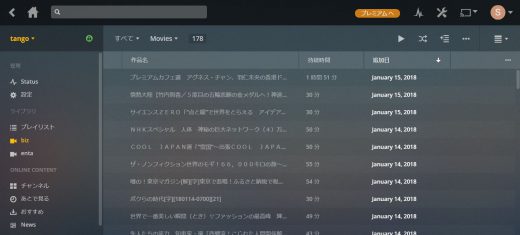
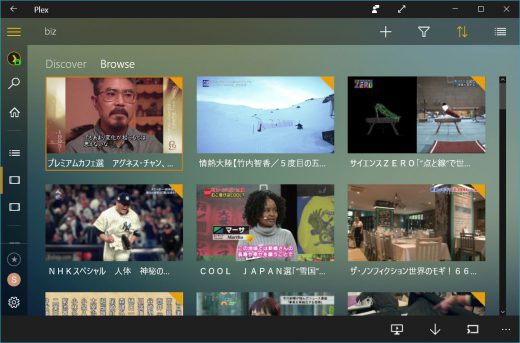
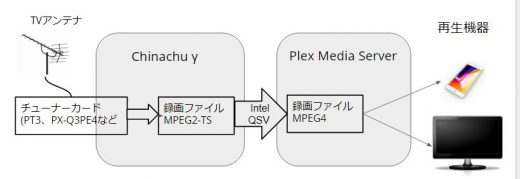
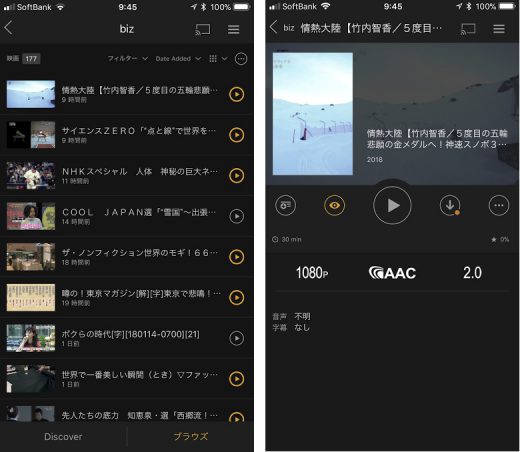
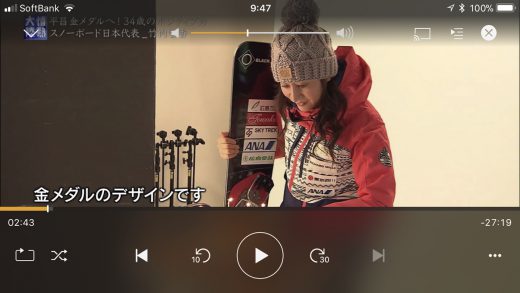
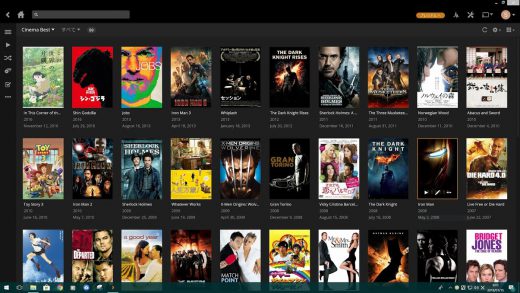







録画した映画のファイルのサムネイルをパッケージの表紙みたいにするのどうやってるんですか?